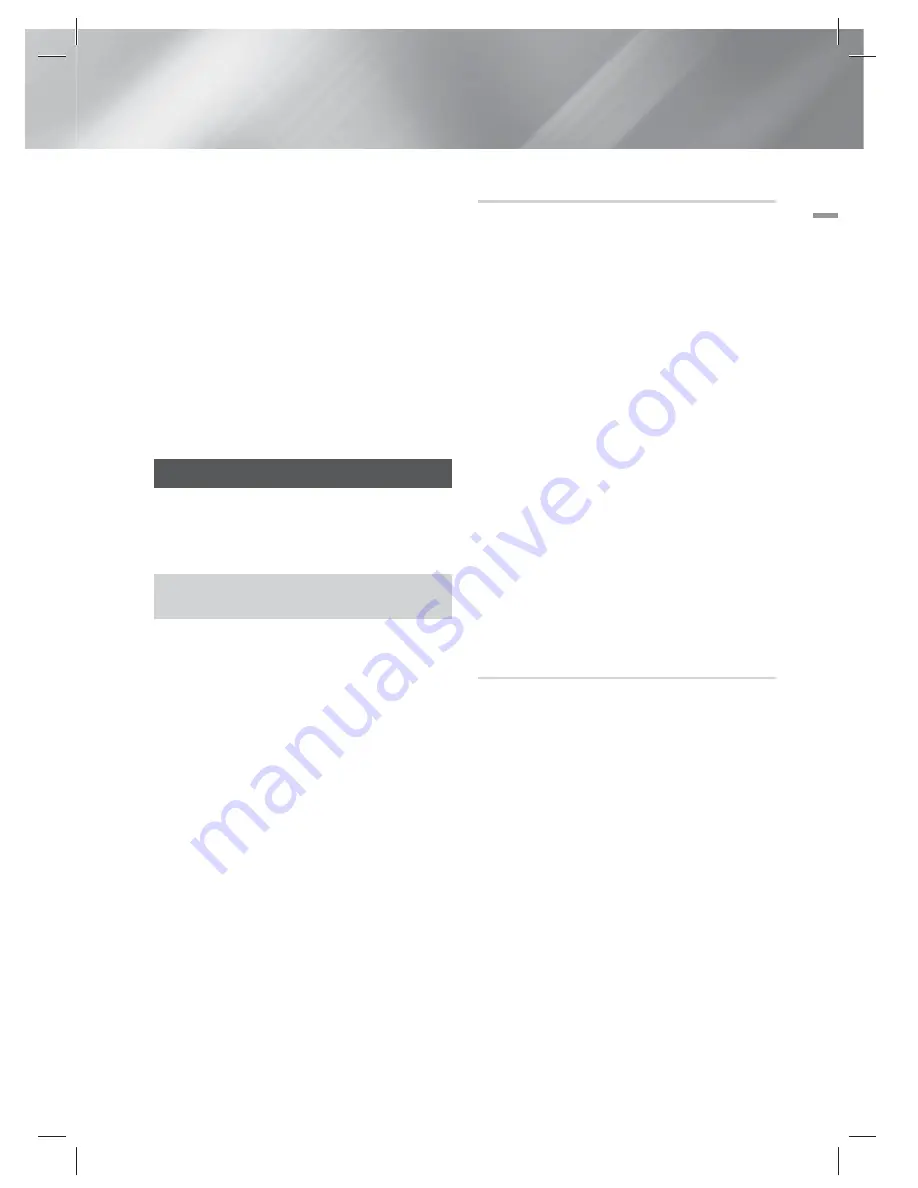
Français
33
|
04
Paramètr
es
3 .
Sélectionnez
Paramètres AllShare
puis
appuyez sur le bouton
E
.
4 .
Sélectionnez un périphérique et appuyez
sur le bouton
E
. La fenêtre contextuelle
Réglages du partage s’affiche.
5 .
Sélectionnez
Autoriser
,
Refuser
ou
Supprimer
dans la liste, puis appuyez sur le
bouton
E
.
L’écran Réglages du partage affiche uniquement
les périphériques dont vous avez établi les
connexions réseau aux périphériques AllShare.
Pour de plus amples informations concernant les
périphériques en réseau AllShare, reportez-vous
aux pages 35 et 36.
Mise à niveau du logiciel
Le menu Mise à niveau du logiciel vous permet
de mettre le logiciel de l'appareil à niveau pour en
améliorer la performance et obtenir des services
supplémentaires.
•
Évitez d’éteindre et de rallumer le produit
manuellement durant le processus de mise à jour.
1 .
Sur l'écran Accueil, sélectionnez
Paramètres
,
puis appuyez sur le bouton
E
.
2 .
Sélectionnez
Assistance
puis appuyez sur le
bouton
E
.
3 .
Sélectionnez
Mise à jour du logiciel
, puis
appuyez sur le bouton
E
.
4 .
Sélectionnez l’une des méthodes suivantes :
•
En ligne
•
USB
•
Via disque
•
Par téléch.
•
Mise à niveau en mode veille
5 .
Appuyez sur le bouton
E
.
Les instructions concernant chaque méthode
commencent ci-dessous.
|
REMARQUE
|
La mise à niveau est terminée lorsque l'appareil s’éteint
et s’allume ensuite par lui-même.
Samsung Electronics n’accepte aucune responsabilité légale
concernant un dysfonctionnement de l'appareil provoqué par
une connexion Internet instable ou une négligence de la part
de l’utilisateur durant la mise à jour du logiciel.
Si vous souhaitez annuler la mise à niveau en cours de
téléchargement, appuyez sur le bouton
E
.
En ligne
Votre appareil doit être connecté à Internet pour
exploiter la fonction En ligne.
1 .
Sélectionnez
En ligne
puis appuyez sur le
bouton
E
. Le message Connexion au serveur
en cours apparaît.
2 .
Si un téléchargement est disponible, l'écran
contextuel du téléchargement s'affichera avec
une barre de progression et le téléchargement
démarrera.
3 .
Lorsque le téléchargement est terminé, la
fenêtre Demande de mise à niveau apparaît,
proposant trois choix :
MàJ maintenant
,
Mettre à jour ultér.
, ou
Ne pas mettre à jour
.
4 .
Si vous sélectionnez
MàJ maintenant
,
l'appareil procèdera à la mise à niveau
du logiciel, puis s’éteindra et se rallumera
automatiquement.
5 .
Si vous n’effectuez pas de sélection au bout
d’une minute ou sélectionnez
Mettre à jour
ultér.
, le nouveau logiciel mis à jour sera stocké
sur l'appareil. Vous pouvez mettre à niveau le
logiciel par la suite en utilisant la fonction
Par
téléch.
.
6 .
Si vous sélectionnez
Ne pas mettre à jour
, la
mise à niveau sera annulée par l'appareil.
USB
1 .
Connectez-vous sur www.samsung.com.
2 .
Cliquez sur
SUPPORT
en haut à droite de la
page.
3 .
Saisissez le numéro de modèle de l'appareil
dans le champ de recherche, puis cliquez sur
Find Product
.
4 .
Cliquez sur
Get downloads
au centre de la
page sous l’en-tête Téléchargements.
5 .
Cliquez sur
Firmware
au centre de la page.
6 .
Cliquez sur l’icône
ZIP
dans la colonne Fichier
sur le côté droit de la page.
7 .
Cliquez sur
OK
dans la fenêtre contextuelle
qui s’affiche pour télécharger et enregistrer le
micrologiciel sur votre ordinateur.
8 .
Dézippez le dossier compressé sur l'ordinateur.
Vous devriez avoir un seul dossier dézippé
portant le même nom que le fichier compressé.
9 .
Copiez le dossier sur une clé USB à mémoire
flash.
10 .
Vérifiez qu’aucun disque n'est inséré dans
l'appareil, puis insérez la clé USB à mémoire
flash dans le port USB de l'appareil.
HT-E5200_XU_FRA_0223.indd 33
HT-E5200_XU_FRA_0223.indd 33
2012-02-23 오후 2:35:32
2012-02-23 오후 2:35:32
















































